Sử dụng HTTPS cho môi trường phát triển nếu môi trường production của bạn là HTTPS là điều cần thiết. Điều đó sẽ giúp hạn chế lỗi phát sinh vì sự khác biệt môi trường.
Ngoài ra, có nhiều trường hợp bạn cần HTTP để test local ví dụ như HTTP2 Server Push, postMessage.
Ý tưởng của bài viết này là dùng 1 dạng self signed certificate nhưng chính bạn sẽ đóng vai trò là 1 CA.
Cách này sẽ loại bỏ khuyết điểm về HTTPS đỏ, bắt verify để sử dụng HTTPS.
Nguyên nhân trình duyệt bắt phải verify đối với các self signed certificate vì root certificate không có trong trình duyệt / hệ điều hành.
Nếu bạn dùng dịch vụ của các bên bán SSL certificate như Vverisign hoặc free như Let’s encrypt, trình duyệt happy vì hầu hết các trình duyệt đều có 1 bản copy (hoặc lấy từ hệ điều hành) root certificate của các bên ấy. Điều đó đảm bảo bất kì người dùng nào cũng được bảo vệ.
Sẽ ra sao nếu nếu bản thân mình làm CA và tự tạo cho mình 1 root certificate? Mình có thể install root certificate vào máy mình (hoặc trình duyệt) và dùng root certificate này để sign các certificate dùng cho HTTPS. Thao tác đó sẽ giúp trình duyệt máy tính được cài root certificate happy nhưng ở máy khác thì certificate sẽ bị từ chối (hiện đỏ, bắt verify). Phương pháp này cực kì phù hợp cho môi trường dev (có mỗi mình dùng HTTPS).
Đầu tiên là tạo 1 root CA và certificate cho 1 domain cụ thể, ví dụ: mydomain.test.
Mình đã tạo 1 tool để làm công việc này tại https://github.com/tbson/localca
Sau khi clone repo này về, có được file generage thì chạy:
./generage mydomain
Sau các câu hỏi về thông tin lẫn mật khẩu thì bạn sẽ có được thư mục như sau:
├── localca.key
├── localca.pem
└── output
└── mydomain
├── cer.crt
├── localca.pem
└── rsa.key
Install localca.pem vào máy
Sau đây là các bước install trên Mac
Mở Keychain app
Vào > Import Items…
Chọn private key file (localca.pem)
Tìm common name tương ứng
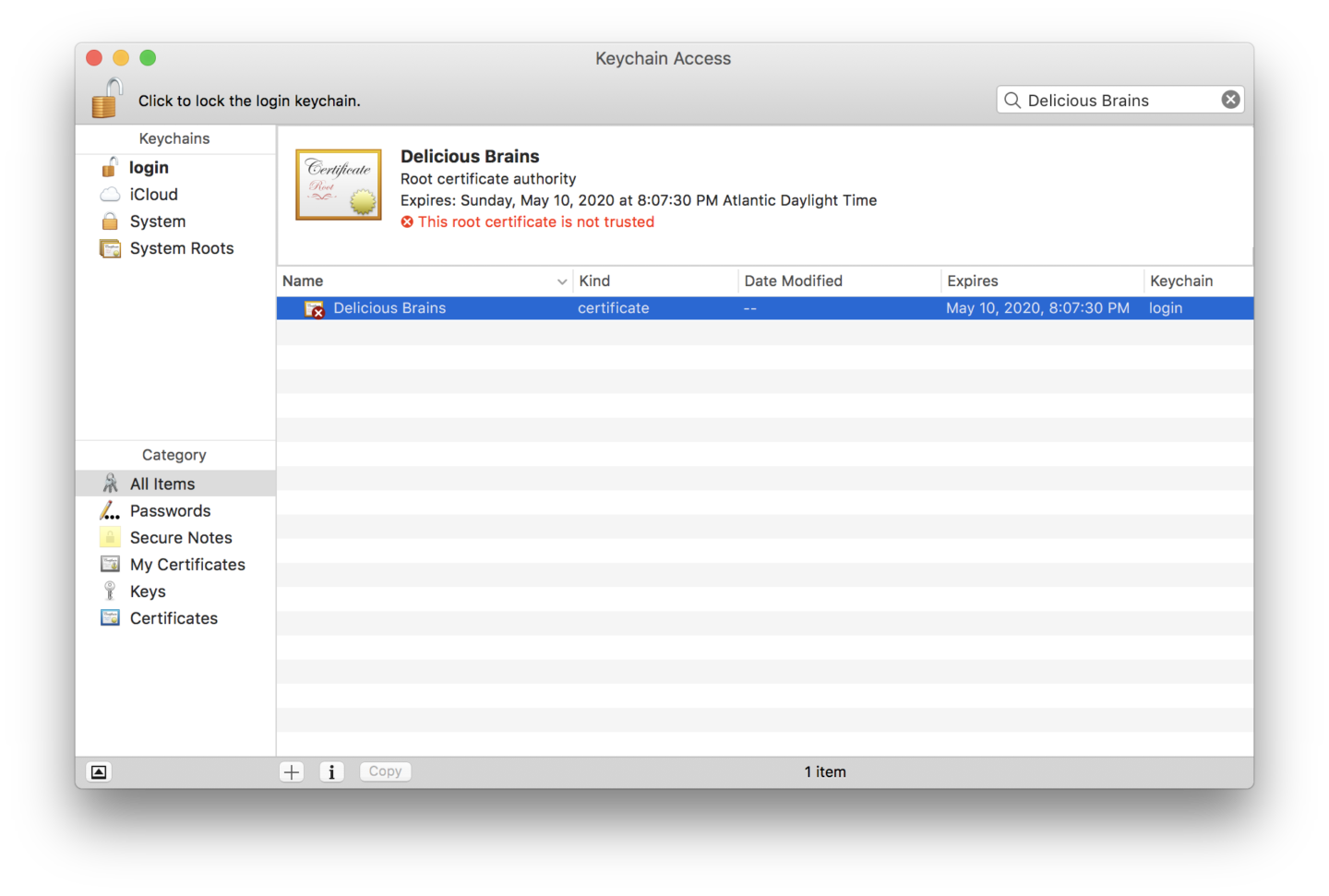
Chọn root certificate trong danh sách
Mở rộng mục Trust
Đổi mục When using this certificate: Chọn Always Trust
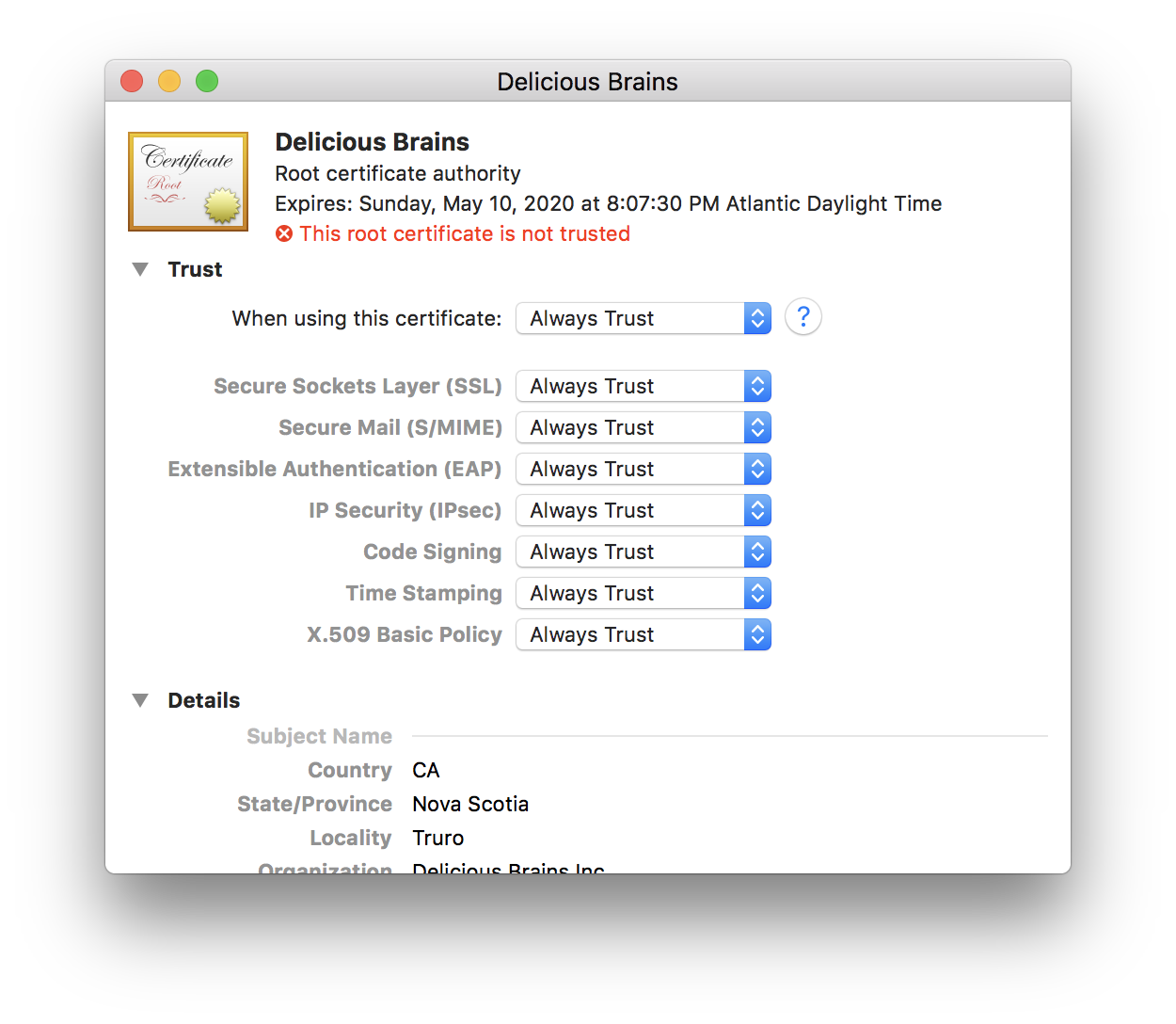
Đóng cửa sổ certificate
Hệ thống sẽ hỏi mật khẩu máy hoặc bắt quét vân tay
Done!
Sau đó ta đã có thể dùng ceftificate được tạo ra:
Dùng cho Nginx/PHP
ssl on;
ssl_certificate /path_to/cer.crt;
ssl_certificate_key /path_to/rsa.key;
Dùng cho webpack dev server
devServer: {
disableHostCheck: true,
contentBase: PATHS.build,
historyApiFallback: true,
hot: true,
stats: 'errors-only',
host: '0.0.0.0',
port: 4004,
https: {
cert: fs.readFileSync("/path_to/cer.crt"),
key: fs.readFileSync("/path_to/rsa.key"),
ca: fs.readFileSync("/path_to/localca.pem")
}
},
Dùng cho django development dùng với https://github.com/teddziuba/django-sslserver
python manage.py runsslserver 0.0.0.0:8001 --certificate /path_to/cer.crt --key /path_to/rsa.key
Tham khảo: https://deliciousbrains.com/ssl-certificate-authority-for-local-https-development/